mysql官網 zip文件下載鏈接 https://dev.mysql.com/downloads/mysql/
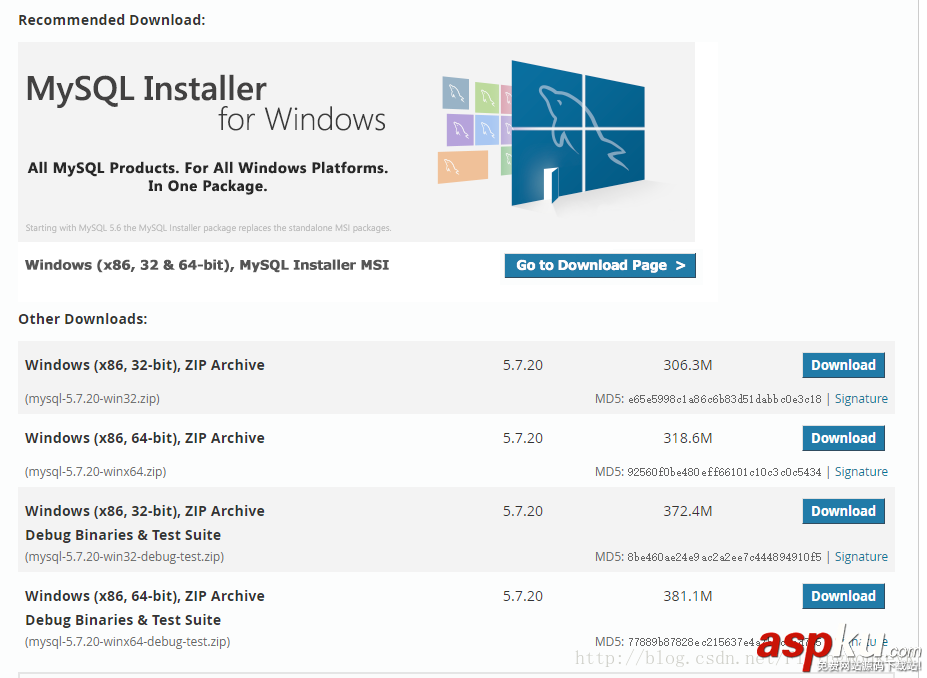
下載后的zip文件解壓目錄
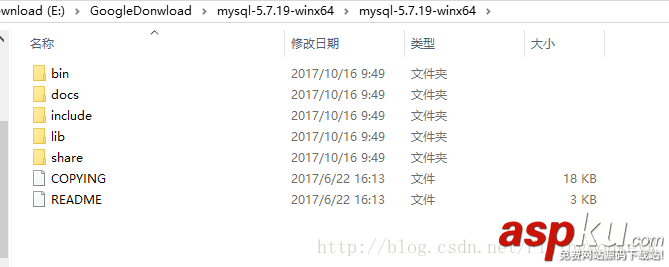
把解壓后的文件復制到“程序盤”,(我的是磁盤D)
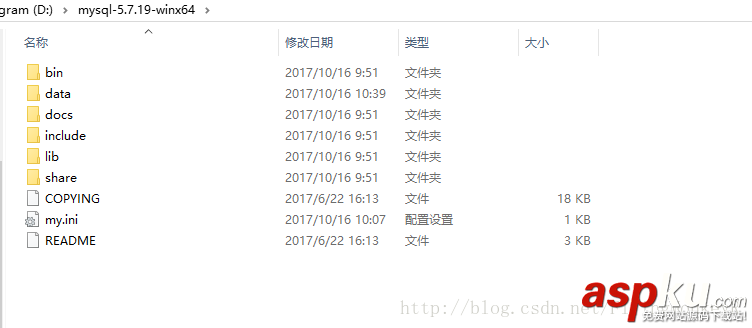
下面開始真正的安裝mysql數據庫
配置ini文件:
在根目錄下(和bin目錄相同級別)新建my.txt文件,把如下代碼復制進去,并修改文件后綴為ini類型,即my.ini
[mysql]# 設置mysql客戶端默認字符集default-character-set=utf8 [mysqld]#設置3306端口port = 3306 # 設置mysql的安裝目錄basedir=D:/mysql-5.7.19-winx64# 設置mysql數據庫的數據的存放目錄datadir=D:/mysql-5.7.19-winx64/data# 允許最大連接數max_connections=200# 服務端使用的字符集默認為8比特編碼的latin1字符集character-set-server=utf8# 創建新表時將使用的默認存儲引擎default-storage-engine=INNODB
配置變量環境
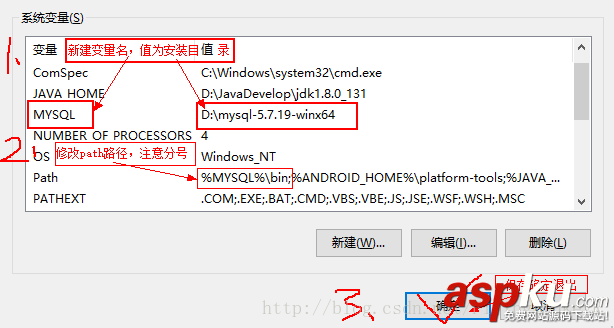
安裝mysql服務:
以管理員身份運行C:/Windows/System32目錄下找到這個cmd.exe,注意一定要以管理員身份運行,以管理員身份打開cmd窗口后,輸入mysqld install以回車結束。
mysqld install安裝成功后,繼續輸入命令:mysqld –initialize ,這一步用于初始化data目錄,官方的壓縮包解壓后并沒有data文件夾,運行命令后,自動在根目錄下生成data文件夾
mysqld --initialize啟動服務
net start mysql登錄
mysql -u root -p此時cmd顯示Enter password:
直接敲Enter鍵,成功進入mysql
輸入一下命令
use mysql; //顯示Database changedupdate user set authentication_string=password("123") where user="root"/g /*(注意一定要以/g結尾然后回車才執行命令)顯示:Query OK,1 rows affected(0.01 sec) Rows matched:1 Changed:1 Warnings:1*/flush privileges //顯示:Query OK,0 rows affected (0.00 sec)quit完成,這樣就把root用戶的密碼設置為123了。
總結
以上所述是小編給大家介紹的mysql Community Server 5.7.19安裝指南,希望對大家有所幫助,如果大家有任何疑問請給我留言,小編會及時回復大家的。在此也非常感謝大家對VeVb武林網網站的支持!
新聞熱點
疑難解答